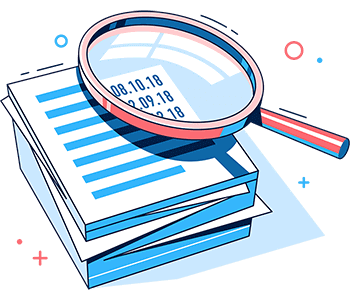Comment vérifier si vous avez une fuite d’IP ? Lorsque nous utilisons un VPN, notre adresse IP d’origine est masquée et l’ordinateur utilise l’adresse IP fournie par le VPN. Il s’assure que lorsque vous visitez ou accédez à des sites Web géobloqués, vous ne soyez pas restreint. Cependant, il est possible que le VPN puisse perdre votre adresse IP à cause d’une fonctionnalité du navigateur. Dans ce article, nous vous expliquerons comment vérifier si votre adresse IP a des fuites, et comment y remédier.
Vérifiez s’il ya une défaillance dans votre adresse IP
⇒ C’est une méthode simple.
- Assurez-vous que votre VPN n’est pas actif.
- Visitez WhatIsMyIPAddress.com et notez l’adresse IP. Vous pouvez également choisir d’ouvrir l’adaptateur Ethernet pour trouver l’adresse IP.
- Activez votre logiciel VPN et sélectionnez le serveur distant de votre choix. Assure-toi que ça marche.
- Postez quelques minutes, consultez à nouveau WhatIsMyIPAddress.com et notez l’adresse IP.
- Ces deux IP devraient être différents.
- Ensuite, allez sur https://ipleak.net et vérifiez le résultat. dnsleaktest.com est un autre bon site que vous pouvez utiliser.
Si vous voyez le DNS et l’adresse IP identiques à votre IP et DNS IP actuels, cela signifie que le VPN perd son adresse IP. Le site Web invoque la faille et vérifiez si le VPN la couvre.
Pourquoi votre adresse IP a une perte de données ?
La plupart des navigateurs Internet offrent une fonction connue sous le nom de WebRTC ou Web Real-Time Communication. Il établit la communication audio et vidéo directement d’un appareil à un autre, par exemple, la communication P2P (peer to peer). C’est ce qui cause la fuite. Si un site Web ou un service veut vérifier si vous utilisez une adresse IP VPN, il peut déclencher une communication WebRTC. Comme il doit utiliser l’adresse IP réelle, il a pour résultat de révéler l’adresse IP exacte.
Les services peuvent le piéger en demandant une conversation vocale ou audio intégrée à leur site Web, ce qui n’est pas illégal. Elle peut également être vérifiée à l’aide d’un javascript, et comme cette requête n’est pas sur HTTP, elle ne peut pas être bloquée par des plugins et extensions.
Une fois qu’un site trouve une adresse IP qui sert à bloquer du contenu, d’autres peuvent commencer à le bloquer également. On ne sait jamais.
Comment réparer le problème d’adresse IP
Il est préférable de changer votre VPN qui protège votre IP. Il y a beaucoup de VPN qui offrent cette fonctionnalité, et vous pouvez le vérifier en utilisant leur version d’essai. Cependant, si vous êtes coincé avec un VPN sur le long terme, voici comment vous pouvez réparer une fuite d’adresse IP pour le moment.
La seule façon de s’en sortir est de désactiver la fonction WebRTC dans le navigateur. Cependant, n’oubliez pas que si vous le désactivez, vous ne pourrez pas utiliser la fonction de communication audio et vidéo P2P (peer to peer).
Correction de la fuite d’IP sur Firefox
Dans Firefox, vous pouvez utiliser le module complémentaire Désactiver WebRTC ou modifier les paramètres de connexion des pairs dans about:config to false.
Ouvrez Firefox et tapez about:config dans la barre d’adresse. Appuyez sur Entrée
Tapez media.peerconnection.enabled et les réglages s’afficheront.
Double-clique ou cliquez avec le bouton droit de la souris et configurez-le pour basculer.
Correction de la perte d’adresse IP sur Chrome
ScriptSafe est une extension qui fait beaucoup de choses et désactive également WebRTC dans Chrome. Il veillera à ce que toute demande émanant de services ne reçoive aucune réponse, ni retour, car elle ne prend pas en charge Le résultat final? L’adresse IP restera cachée. Vous pouvez télécharger à partir de la page de téléchargement du Chrome Web Store . Cela fonctionnera avec n’importe quel navigateur qui supporte l’extension Chrome.
Malheureusement, je n’étais pas capable de trouver un logiciel qui puisse faire la même chose sur un routeur. En outre, il sera difficile d’activer et de désactiver l’option au niveau du routeur car elle affecte tous les utilisateurs du réseau. En d’autres termes, la mise en réseau d’égal ne fonctionnera pas.
Indiquez-nous si cela vous a aidé à résoudre votre problème de fuite d’IP.
EN SAVOIR PLUS SUR
Comment modifier vos paramètres DNS